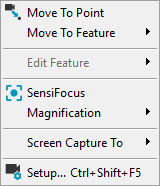
有两个菜单快捷方式,可以访问常用的命令和选项:
活动视图菜单
要访问实时视图快捷菜单,访问影像选项卡,然后右击影像选项卡(不要在目标)上的任一位置即可。
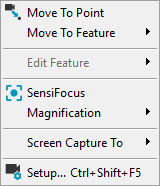
移动至点:选择此选项时,将把“实时视图”影像的中心移至右击的位置。
移动至特征:从该子菜单中选择距离最近10个特征的一个,将移动活动视图图像中心至所选特征中心。
编辑特征:从该子菜单中选择距离最近十个特征中的一个,打开自动特征对话框,可以编辑所选特征的属性。参见“PC-DMIS 影像测量 中的自动特征对话框”。
移至特征和编辑特征子菜单下的特征是按照距离的升序列出的。
SensiFocus:在右击的“实时视图”位置执行自动 SensiFocus,以访问快捷菜单。请参阅“实时控制”主题中所述的 "SensiFocus" 按钮。
放大倍率:这个子菜单给出另一种影响照相机视场放大倍率的方式。该子菜单包含菜单选项,其功能类似于在 "更改图像的放大倍率"中讨论的快捷键 。
屏幕捕获至:该子菜单可以保存影像选项卡的一个屏幕抓图至文件、剪贴板或 PC-DMIS 报告。当前选择的视图(CAD 选项卡或影像选项卡)被捕获。
设置:该菜单项可用于访问活动图像设置对话框。请参见“设置实时视图”。
活动视图目标菜单
右击影像的一个目标,访问实时视图目标菜单。
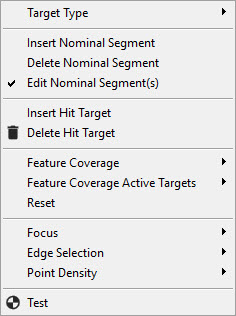
目标类型:右击目标,并变更下列目标类型:自动目标、手动目标、量规目标和光学比较仪。如需每种目标类型的详细信息,请参见“测头工具箱:触测目标选项卡”。
插入标称段:要插入段,请右击所需位置并选择插入标称段菜单项。这将为目标添加一个控点,您可以拖曳此控点以匹配目标的几何形状。例如,您可能需要将直棱上的 V 形凹槽添加到目标中。
删除标称段:要删除段,请右击控点并选择删除标称段菜单项。这样将删除所选的控点。适用于通过删除详细信息简化标称目标形式。
插入和删出标称线段仅能用于2D轮廓特征。这些选项允许操作者增加和删除2D轮廓形状的线段,以便更精确地匹配特征。
插入触测目标:要插入新的触测目标,请右击所需位置并选择插入触测目标菜单项。这与从测头工具箱中的插入触测目标按钮不同,选择此按钮将随机插入一个新的触测目标。
删除触测目标: 删除触测目标,可右击相应的目标,选择删除触测目标 菜单选项。
特征覆盖率:该菜单项可以快速更改特征的覆盖率。根据所选的覆盖百分比,新目标将被创建或删除。如需相关信息,请参见“测尖目标控件”。
特征覆盖率活动目标:此菜单项确定使用的目标数,以显示目标特征覆盖率列表中选择的覆盖百分比。如需相关信息,请参见“测尖目标控件”。
重置:重置特征的目标区域,在所需特征的一个目标上右击并选择重置菜单项。这将删除整个先前添加的目标,保留单个的默认目标。
聚焦:这个开/关切换可以在目标测量前进行聚焦。在边缘探测前,每个目标部分都可以进行聚焦。这与“测头工具栏:聚焦选项卡”中的选项相同。
边缘选择:右击目标,并更改目标边缘选择法:自动目标、手动目标、量规目标和光学比较仪。如需详细信息,请参见“测头工具箱:触测目标选项卡”。
点密度:要更改目标点密度,右击一个目标并从点密度子菜单选择相应菜单项。可用点密度选项的更多信息,请参见“边界参数设置”。
测试:要测试一个元素,右击元素并选择测试菜单项。关于测试特征的更多信息,请参见“影像控件 - 命令按钮”主题。